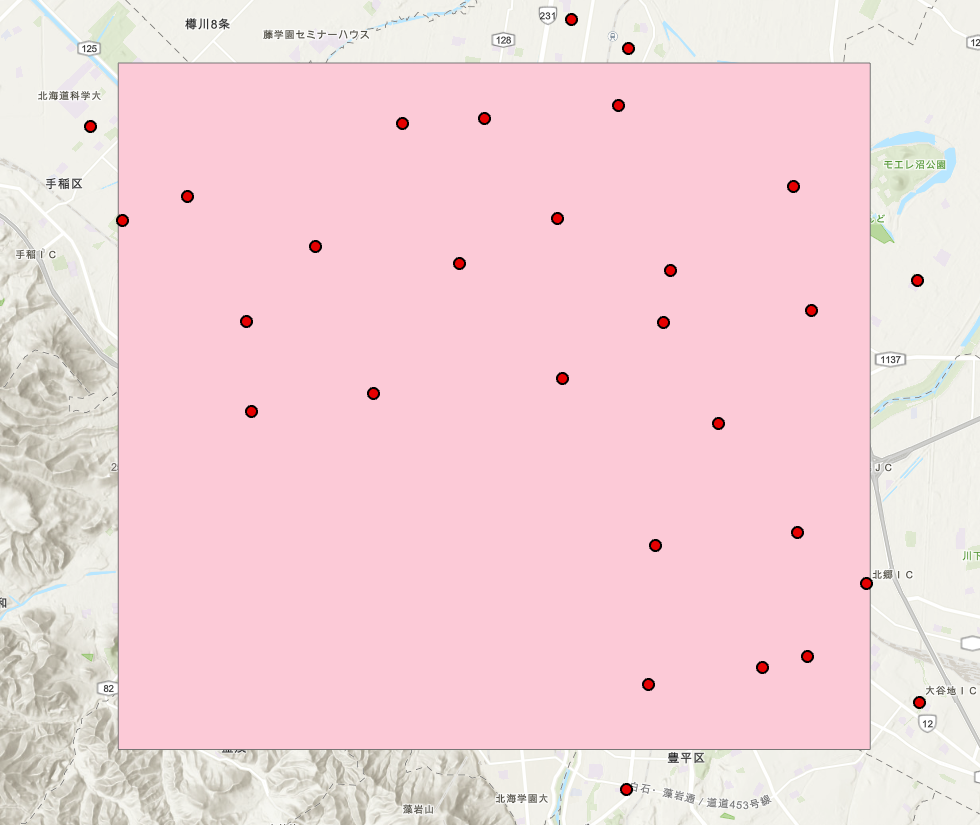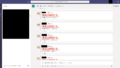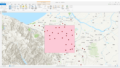前回の記事では透過率を変更する事により、重なって下にあるレイヤーが見えるように出来ることを説明しました。今回は複数のレイヤーの重なり方の順番を変更するだけで、透過率を変更しなくとも目的のレイヤーを表示させてみます。
下の図は、透過率を設定して下のポイントデータが見えるようにした前回の最終結果です。一番下のレイヤー(表示エリア)の透過率を50%に設定して下のレイヤーを透過させました。

ここで、表示エリアの透過率を設定することなく、ポイントデータが見えるようにレイヤーの表示順序を変更させてみたいと思います。まずは「表示エリア」の透過率を元に戻します。つまり0にして透過させないようにします。当然ですが、先ほどまで見えていたポイントデータは下の図のようになり、覆い隠されてしまいます。

次に画面左のコンテンツウインドウに注目します。拡大したのが下の図です。

今の状況を説明します。マップの下に4つのレイヤーが展開されています。チェックボックスにマークが付いているのは表示状態であることを示しています。そしてコンテンツウインドウでの順番と画面での表示順序は対応しており、コンテンツウインドウの一番上のレイヤー(この場合は表示エリア)が一番上に、一番下のレイヤー(陰影起伏図)が一番下となります。そして4つあるレイヤーのうち下2つは地図そのものです。そのため地図上に表示される意味のあるデータは上の2つになります。そこで上2つのレイヤーの順番を交換してみます。
交換の仕方ですが、「表示エリア」レイヤーにカーソルを持って行き、すぐ下のレイヤーまでドラッグします。すると順番が変わることが確認できるかと思います。

コンテンツウインドウでの表示順序が変わると同時にマップ上での表示順序も変わり、覆い隠されて見えなかったポイントデータが見えるようになりました。
ズームアウトして全体が見えるようにしてみました。以下のようになります。

コンテンツウインドウ上でのレイヤーの順序を変えることにより、目的とするデータを表示させることが出来ました。
レイヤーの表示/非表示、透過率、レイヤーの表示順序の設定を適宜使い分けることにより、多彩な表現が可能となります。
今回の記事も参考にしていただけると幸いです。